2016.5 OPEL CASCADA nastavení
[x] Cancel search: nastaveníPage 91 of 127

Úvod91Otáčejte multifunkčním ovladačem:● zobrazení možnosti nabídky
● nastavení číselné hodnoty
Stiskněte multifunkční ovladač: ● výběr nebo aktivace zobrazené volby
● potvrzení nastavené hodnoty
● zapnutí/vypnutí funkce systému
Tlačítko BACK Krátkým stisknutím tlačítka BACK
provedete následující:
● opuštění nabídky
● návrat z podnabídky do následující vyšší úrovně nabídky
● vymazání posledního znaku ve sledu znaků
Stisknutím a podržením tlačítka
BACK na několik sekund vymažete
celý zápis.Příklady ovládání nabídky
Prvky a symboly nabídky
Šipky nahoru a dolů 1 signalizují: je
aktivní horní úroveň nabídky.
V aktivní nabídce jsou k dispozici
další volby.
Otočením multifunkčního ovladače
zobrazte další volby v aktivním
nabídce.
Zakřivená šipka 2 signalizuje: je
k dispozici podnabídka s dalšími
volbami.
Stisknutím multifunkčního ovladače
zvolte zobrazenou volbu a otevřete
odpovídající podnabídku.
Napravo ukazující šipka 3 signalizuje:
je aktivní první úroveň podnabídky (dvě šipky = je aktivní druhá úroveň
podnabídky).
Šipka dolů 4 signalizuje: v aktivní
podnabídce jsou k dispozici další
volby.
Aktivování nastavení
Stisknutím multifunkčního ovladače
otevřete nabídku odpovídajících
nastavení.
Otočením multifunkčního ovladače
zobrazíte požadované nastavení.
Stisknutím multifunkčního ovladače
toto nastavení aktivujte.
Page 92 of 127
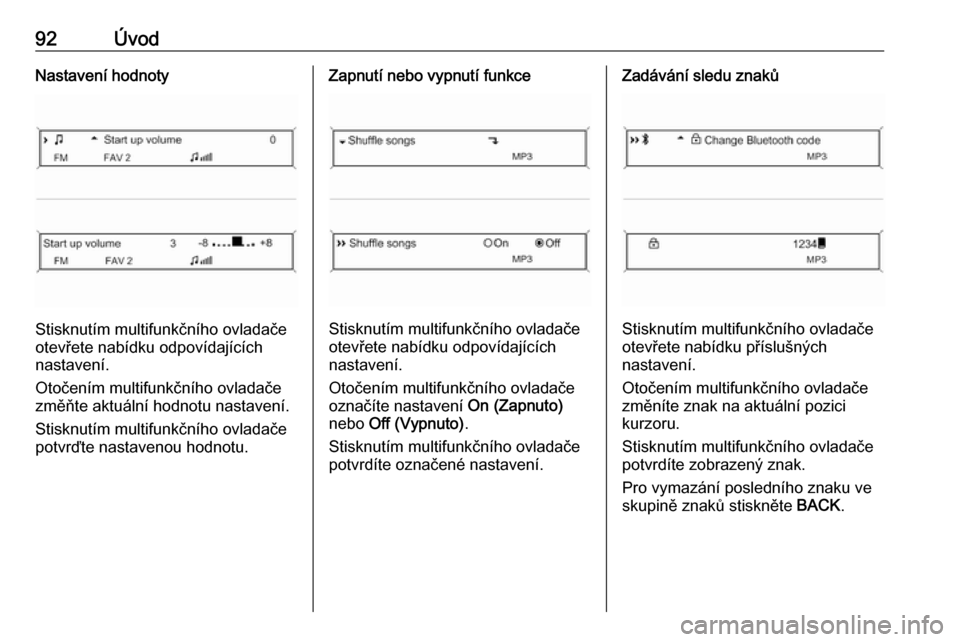
92ÚvodNastavení hodnoty
Stisknutím multifunkčního ovladače
otevřete nabídku odpovídajících
nastavení.
Otočením multifunkčního ovladače
změňte aktuální hodnotu nastavení.
Stisknutím multifunkčního ovladače potvrďte nastavenou hodnotu.
Zapnutí nebo vypnutí funkce
Stisknutím multifunkčního ovladače
otevřete nabídku odpovídajících
nastavení.
Otočením multifunkčního ovladače
označíte nastavení On (Zapnuto)
nebo Off (Vypnuto) .
Stisknutím multifunkčního ovladače potvrdíte označené nastavení.
Zadávání sledu znaků
Stisknutím multifunkčního ovladače
otevřete nabídku příslušných
nastavení.
Otočením multifunkčního ovladače
změníte znak na aktuální pozici
kurzoru.
Stisknutím multifunkčního ovladače
potvrdíte zobrazený znak.
Pro vymazání posledního znaku ve
skupině znaků stiskněte BACK.
Page 93 of 127

Úvod93Nastavení zvuku
V nabídce nastavení zvuku je možné
nastavit vlastnosti zvuku pro každé vlnové pásmo rádia a každý zdroj
zvukového přehrávače.
Stisknutím TONE otevřete nabídku
pro úpravu zvuku.
Nastavení hloubek, středů
a výšek
Vyberte Bass: (Basy:) , Midrange:
(Středy:) nebo Trable: (Výšky:) .
Nastavte požadovanou hodnotu pro
zvolenou volbu.
Nastavení rozdělení hlasitosti
mezi přední - zadní část
Zvolte Fader: (Dopředu/dozadu:) .
Nastavte požadovanou hodnotu.
Nastavení rozdělení hlasitosti
mezi pravou - levou část
Zvolte Balance: (Vpravo/vlevo:) .
Nastavte požadovanou hodnotu.Nastavení jednotlivých nastavení
na "0"
Vyberte požadovanou volbu a na
několik sekund stiskněte a podržte
multifunkční ovladač.
Nastavení všech nastavení na "0"
nebo "vypnuto"
Stiskněte a podržte na několik
sekund TONE.
Optimalizování zvuku pro daný
styl hudby
Zvolte EQ: (Ekvalizér:) .
Zobrazené volby nabízejí
přednastavení optimalizovaných
hloubek, středů a výšek pro příslušný
styl hudby.
Zvolte požadovanou volbu.
Nastavení hlasitosti
Maximum startup volume
(Maximální hlasitost při
spouštění)
Stisknutím CONFIG otevřete nabídku
pro nastavení systému.Zvolte Audio settings (Nastavení
zvuku) a poté Start up Volume
(Hlasitost při spouštění) .
Nastavte požadovanou hodnotu.
Speed compensated volume
(Kompenzace hlasitosti
v závislosti na rychlosti)
Stisknutím CONFIG otevřete nabídku
pro nastavení systému.
Zvolte Audio settings (Nastavení
zvuku) a poté Auto volume control
(Automatická kontrola hlasitosti) .
V zobrazené nabídce je možné
vypnout kompenzaci hlasitosti
v závislosti na rychlosti vozidla nebo
zvolit stupeň přizpůsobení hlasitosti.
Zvolte požadovanou volbu.
Hlasitost dopravních hlášení (TA) Hlasitost dopravních hlášení je
možné zvýšit nebo snížit úměrně
k normální hlasitostí zvuku.
Stisknutím CONFIG otevřete nabídku
pro nastavení systému.
Page 94 of 127

94ÚvodZvolte Audio settings (Nastavení
zvuku) , RDS options (Volby RDS)
a TA volume (Hlasitost TA) .
Nastavte požadovanou hodnotu pro zvýšení nebo snížení hlasitosti.
Page 97 of 127

Rádio97Do každého seznamu oblíbených
stanic lze uložit 6 stanic.
Počet dostupných seznamů
oblíbených lze nakonfigurovat (viz
níže).
Poznámky
Právě přijímaná stanice je
označena i.
Uložení stanice
Nastavte stanici, kterou hodláte
uložit.
Krátkým stisknutím FAV otevřete
seznam oblíbených stanic nebo přepnete na další seznam oblíbených
stanic.
Uložení stanice na pozici v seznamu: stiskněte odpovídající tlačítko stanice1...6, dokud není zobrazena
potvrzovací zpráva.
Vyvolání stanice
Krátkým stisknutím FAV otevřete
seznam oblíbených stanic nebo
přepnete na další seznam oblíbených
stanic.Krátkým stisknutím jednoho z tlačítek stanic 1...6 otevřete stanici na
příslušné pozici v seznamu.
Určení počtu dostupných
seznamů oblíbených stanic
Stiskněte CONFIG.
Zvolte Radio settings (Nastavení
rádia) a poté Radio favourites
(Oblíbená rádia) .
Zvolte požadovaný počet dostupných seznamů oblíbených stanic.
Nabídky vlnových pásem Další možnosti pro volbu stanice jsou
k dispozici prostřednictvím
specifických nabídek vlnových
pásem.
Při aktivní hlavní nabídce rádia,
stisknutím multifunkčního ovladače
otevřete nabídku příslušného
vlnového pásma.
Poznámky
Následující displeje charakteristické
pro FM jsou ukázány jako příklady.Favourites list (Seznam
oblíbených stanic)
Zvolte Favourites list (Seznam
oblíbených stanic) . Zobrazí se
všechny stanice uložené
v seznamech oblíbených stanic.
Zvolte požadovanou stanici.
Poznámky
Právě přijímaná stanice je
označena i.
Seznamy stanic
Vlnové pásmo AM/FM
Zvolte AM stations list (Seznam
stanic AM) nebo FM stations list
(Seznam stanic FM) .
Zobrazí se všechny přijímatelné AM/ FM stanice v aktuální oblasti příjmu.
Vlnové pásmo DAB
Otáčejte multifunkčním ovladačem.
Zobrazí se všechny přijímatelné DAB
stanice 3 100 v aktuální oblasti
příjmu.
Page 99 of 127

Rádio99Výhody RDS● Na displeji se objeví název programu nastavené stanice
namísto její frekvence.
● Při vyhledávání stanice se informační systém naladí pouzena stanice RDS.
● Informační a zábavní systém vždy naladí vysílací frekvenci
nastavené stanice, která
vykazuje nejlepší příjem, a to
prostřednictvím AF (alternativní
frekvence).
● V závislosti na přijímané stanici informační systém zobrazí textrádia, který může obsahovatnapříklad informace o aktuálním
programu.
Nastavení RDS
Otevření nabídky pro nastavení RDS: Stiskněte CONFIG.
Zvolte Audio settings (Nastavení
zvuku) a poté RDS options (Volby
RDS) .TA volume (Hlasitost TA)
Hlasitost dopravních hlášení (TA) je
možné přednastavit 3 93.
Zapnutí a vypnutí RDS
Nastavte volbu RDS na On
(Zapnuto) nebo Off (Vypnuto) .
Poznámky
Pokud je funkce RDS vypnuta,
automaticky se znovu zapne při
změně rozhlasové stanice (pomocí
funkce vyhledávání nebo pomocí
tlačítka předvolby).
Traffic announcement (TA) (Dopravní
hlášení (TA))
Trvalé zapnutí nebo vypnutí funkce
TA:
Nastavte volbu Traffic announcement
(TA) (Dopravní hlášení (TA)) na On
(Zapnuto) nebo Off (Vypnuto) .
Zapnutí a vypnutí regionálního
vysílání
(Pro regionální vysílání musí být
zapnuta funkce RDS)
V určitých časech vysílají některé
stanice RDS regionálně rozdílné
programy na rozdílných frekvencích.Nastavte volbu Regional (REG)
(Regionální vysílání (REG)) na On
(Zapnuto) nebo Off (Vypnuto) .
Je-li zapnuta funkce regionálního
vysílání, lze zvolit pouze alternativní
frekvence (AF) se stejnými
regionálními programy.
Pokud je regionálního vysílání
vypnuté, jsou alternativní frekvence
stanic voleny bez ohledu na
regionální programy.
Posouvající se text RDS
Některé stanice RDS skryjí název
programu na řádku displeje za
účelem zobrazení dodatečných
informací.
Pro zamezení zobrazování
doplňkových informací:
Nastavte Text scroll freeze
(Zastavování rolujícího textu) na On
(Zapnuto) .
Radio text: (Text rádia:)
Pokud jsou funkce RDS a příjem
stanice RDS aktivovány, zobrazí se
pod názvem programu informace
Page 101 of 127

Rádio101● Kromě vysoce kvalitních služebdigitálního rozhlasového vysílání
je DAB také schopen vysílat
údaje související s programem
a velké množství dalších
datových služeb, včetně
informací o cestování
a dopravním provozu.
● Dokud může daný přijímač DAB snímat signál vysílaný
rozhlasovou stanicí (i v případě, že je tento signál velmi slabý), jezaručena reprodukce zvuku.
● V případě špatného příjmu se automaticky sníží hlasitost za
účelem omezení nechtěného
rušení.
● Pokud je signál DAB příliš slabý a nemůže být přijímačem
snímán, příjem se zcela přeruší.
Tato událost může být vyloučena aktivací Auto ensemble linking
(Automatické spojování
soupravy) a/nebo Auto linking
DAB-FM (Automatické spojování DAB-FM) v nabídce nastavení
DAB.● V případě DAB nedochází k rušení stanicemi, které jsou na
sousedních frekvencích (jev,
který je typický pro příjem AM
a FM).
● Když je signál DAB odrážen přírodními překážkami nebo
budovami, kvalita příjmu DAB se
zlepší, zatímco příjem AM nebo
FM se v takových případech
výrazně zhorší.
● Pokud je aktivován příjem DAB, tuner FM informačního systému
zůstane aktivní na pozadí
a průběžně vyhledává stanice FM s nejlepším příjmem. Pokud
je aktivní funkce TP 3 98, jsou
vysílána dopravní hlášení
stanice, která má nejlepší příjem signálu. Deaktivujte TP pokud
nechcete přerušovat příjem DAB
dopravními hlášeními FM.
Nastavení DAB
Stiskněte CONFIG.
Zvolte Radio settings (Nastavení
rádia) a poté DAB settings (Nastavení
DAB) .V nabídce nastavení jsou k dispozici
následující volby:
● Auto ensemble linking
(Automatické spojování
soupravy) : pokud je tato funkce
aktivovaná, zařízení se přepne
na stejnou službu (program) na
jiném souboru DAB (je-li
k dispozici) v případě, že je signál
DAB příliš slabý k tomu, aby mohl být přijímačem snímán.
● Auto linking DAB-FM
(Automatické spojování DAB-
FM) : pokud je tato funkce
zapnuta, zařízení se přepne na
příslušnou stanici FM aktivní
služby DAB (pokud je dispozici)
v případě, že je signál DAB příliš
slabý k tomu, aby mohl být
přijímačem snímán.
● Dynamic audio adaption
(Dynamické přizpůsobení
zvuku) : pokud je tato funkce
aktivovaná, je snížen dynamický
rozsah signálu DAB. To
znamená, že je snížena úroveň
hlasitých zvuků, avšak nikoli
úroveň tichých zvuků. Je tudíž
možné zvýšit hlasitost
Page 110 of 127

110Rozpoznávání řečiOvládání telefonu
Zapnutí rozpoznávání řeči Pro zapnutí rozpoznávání řeči
portálem mobilního telefonu stiskněte
w na volantu. Po dobu trvání dialogu
je ztlumena hlasitost jakéhokoli
případného aktivního zdroje
zvukového signálu a je zrušeno
zesilování jakýchkoli případných
dopravních hlášení.
Nastavení hlasitosti pro hlasový
výstup
Otočte ovladačem hlasitosti na
informačním systému, nebo stiskněte
+ nebo ― na volantu.
Zrušení dialogu Existují různé možnosti vypnutí
rozpoznávání řeči a zrušení dialogu:
● Stiskněte x na volantu.
● Vyslovte " Cancel (Zrušit) ".
● Po jistou dobu nezadávejte (nevyslovujte) žádný povel.
● Po třetím nerozpoznaném příkazu.Obsluha
Pomocí rozpoznávání řeči je možné
mobilní telefon velmi pohodlně
ovládat prostřednictvím hlasového vstupu. Stačí aktivovat rozpoznávánířeči a zadat (vyslovit) požadovaný
povel. Po zadání příkazu Vás
informační a zábavní systém povede
dialogem s příslušnými dotazy
a zpětnou vazbou k dosažení
požadované akce.
Hlavní příkazy
Po aktivování rozpoznávání řeči
signalizuje krátký tón, že
rozpoznávání řeči očekává vstup.
Dostupné hlavní příkazy: ● " Dial (Vytocit) "
● " Call (Volat) "
● " Redialing (Opakované
vytácení) "
● " Save (Uložit) "
● " Delete (Vymazat) "
● " Directory (Seznam) "
● " Pair (Spárovat) "● "Select device (Vybrat zarízení) "
● " Voice feedback (Hlasová
odezva) "
Příkazy, které jsou často k dispozici ● " Help (Nápoveda nebo) ": dialog
je ukončen a jsou vyjmenovány
veškeré dostupné příkazy
v rámci aktuální funkce.
● " Cancel (Zrušit) ": rozpoznávání
řeči je vypnuto.
● " Yes (Ano) ": v závislosti na
kontextu je spuštěna vhodná
akce.
● " No (Ne) ": v závislosti na
kontextu je spuštěna vhodná akce.
Zadání telefonního čísla
Po příkazu " Dial (Vytocit) "
rozpoznávání řeči požaduje zadání
čísla.
Telefonní číslo musí být vysloveno
normálním hlasem bez násilných
pauz mezi jednotlivými číslicemi.
Rozpoznávání čísla funguje nejlépe
pokud po každých třech až pěti
číslicích uděláte nejméně